

★家までの地図を貼りましょう♪
まず、地図のデータを読み込みましょう。
※『POPEYE&OLIVEはがき倶楽部』では、地図は作成できませんので 予めBMPかJPEG等の形式の地図の画像データをご用意くださいね。
ご用意が整いましたら、画面右側の「ユーザーイラスト」のボタンを押します。
今回用意していた地図の画像データはハードディスクに保存してあったので、ここでは「ファイルから」を押します。
すると、どのデータを読み出すか指定する画面が開きますので、そこで自分が貼り込みたいデータ(写真とか絵)を選択します。
そうすると選択した画像が表示されます。
地図にカワイイ額縁をつけてみましょう。
読み込んだ画像の上に、旗がたっているのですが、「枠選択」の旗を押します。
すると、カワイイ枠の一覧が表示されますので、ここで好きなものを選びましょう。
写真枠も、ポパイのキャラクターを使ったものや、シンプルなもの、が盛り沢山!!
枠の一覧の中のどれかを選ぶと、画面上の旗が増えて全部で3個になります。
この増えた旗「編集」を押して、枠と画像の位置を整えましょう♪
画面上の画像をマウスでドラッグして移動させたり、拡大・縮小のスクロールバーで、画像の大きさを変更できます。
と、うまく枠と画像が合ったら、「OK」ボタンを押すと、その画像が自動的に貼り込まれます。
写真を貼り込むのも、この要領で簡単に出来ちゃいますっ!
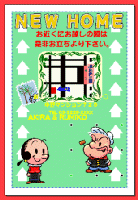
★自分の住所や名前を入れましょう♪
と、そこで、元にあった文字やイラストの位置を直しつつ・・・・。まず、画面上に表示されているいらない文字を消してしまって。そして画面右側の「文字」というボタンを押します。
自分の名前や住所を入れてみましょう♪♪
すると「文字の設定」画面が表示されますので、そこで「アドレス帳から」というボタンを押します。
すると、アドレス帳が表示されます。ここで、どのアドレスデータの文字を呼び出すか選んでください。
※ここでは、自分の住所や名前などを予め登録してある事を前提としていますので、「アドレス帳から」の文字データを 呼び出す場合は、先にアドレス帳に登録を済ませておいてくださいね。
さて。ここでは、自分の住所や名前を呼び出したいので、自分のデータを選びます。そして「閉じる」ボタンをおすと。
自分のアドレスデータが「文字の設定」画面に表示されます。
そこで、今使いたいデータだけを残して、ザクっと消してしまいます。
残った文字のフォントを「フォント」ボタンを押して、編集してあげまして、「OK」ボタンを押すと、編集中の画面に、 その文字が自動的に貼り込まれます。
そして位置を整えてあげて......完成です!!
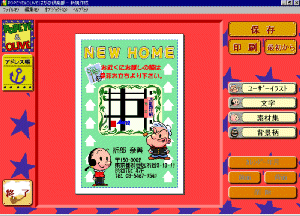
★出来上がったら印刷しましょう♪
さ、これで気に入ったものが出来上がりましたら、画面右側の「印刷」ボタンを押して印刷しましょう。
ここで必要枚数を入れて印刷を実行しましょう。
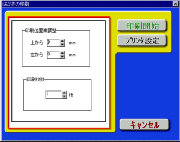
これで裏面(写真や絵がかいてある方)は出来上がりました。
後は宛名を印刷しましょう。
★その2【『転居のお知らせ』を
作ってみましょう】★
クリックすると前または次の頁を表示します。
(R)The Hearst Corporation
Copyright(c)1998 Media Navigation,inc./Monolith Corp.
この商品はキングフューチャーズ・シンジケート許諾の基に、株式会社メディア・ナビゲーションが、製造・販売しております。
この商品に搭載されているDF POP1体、DF中丸ゴシック体はダイナラブ・ジャパンより使用許諾を受けています。
記載されている商品名、社名は各社の商標及び登録商標です。